| MÓDULO | Forms & Talentos |
| FUNCIONALIDADE | Formulários |
| DATA ELABORAÇÃO | 01/12/2025 |
Objetivo: Este módulo permite a a criação de formulários personalizados e inteligentes, com diferentes finalidades, como avaliações de desempenho, pesquisas, workflows de aprovação e muito mais. Ele se adapta a diversas rotinas de RH, qualidade e operações.
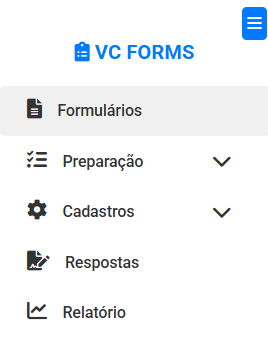
Ao clicar sob a opção Novo Formulário, temos a disposição um pop-up onde devemos preencher as informações gerais do formulário (tipo, ciclo, tema, perfis, datas etc.).
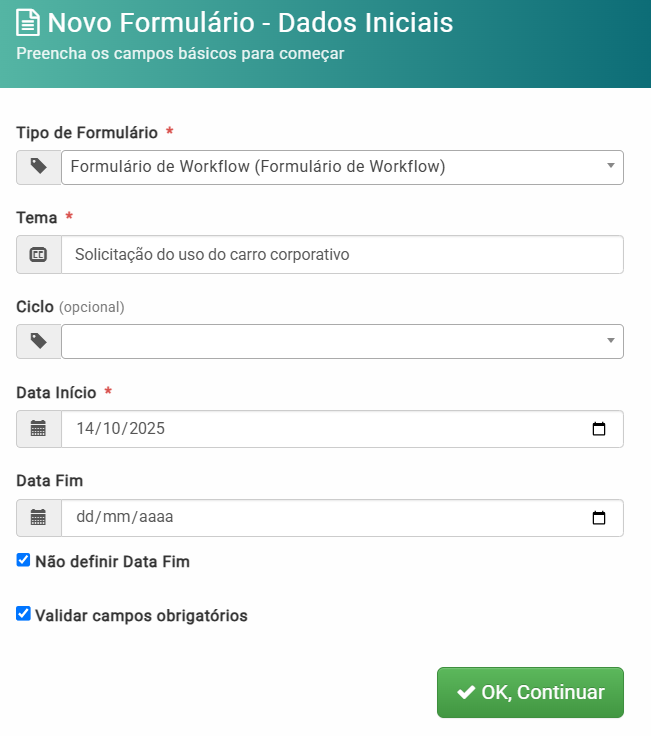
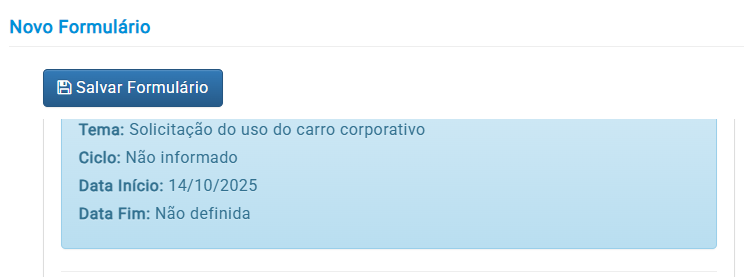
Tipo de Formulário: Define a finalidade e o comportamento geral do formulário. Exemplos: Avaliação 360, Pesquisa de Clima, Solicitação de Férias, entre outros.
Tema: É o título do formulário, visível para os respondentes.
Ciclo: Permite associar o formulário a um período específico (ex: 1º semestre, ano vigente). Controla datas e organiza o histórico.
Datas (Início e Fim): Define o período de disponibilidade. É possível deixar o formulário ativo indefinidamente.
Validar Campos Obrigatórios: Ativa a obrigatoriedade de respostas em perguntas marcadas como obrigatórias.
A tela de criação de um formulário no VC Forms é dividida em duas partes:
Painel esquerdo: onde são configuradas as informações gerais do formulário (Perfil Resposta, Grupo, Tipo, Pergunta, Qtd Opções de Resp., Pergunta com resposta obrigatória, Respostas Pré-definidas e Peso da Resposta).
Painel direito: onde é exibido um preview em tempo real do formulário, com as perguntas e campos definidos.
Essa divisão facilita a experiência de quem está construindo o formulário, pois permite visualizar imediatamente como o respondente enxergará cada etapa.
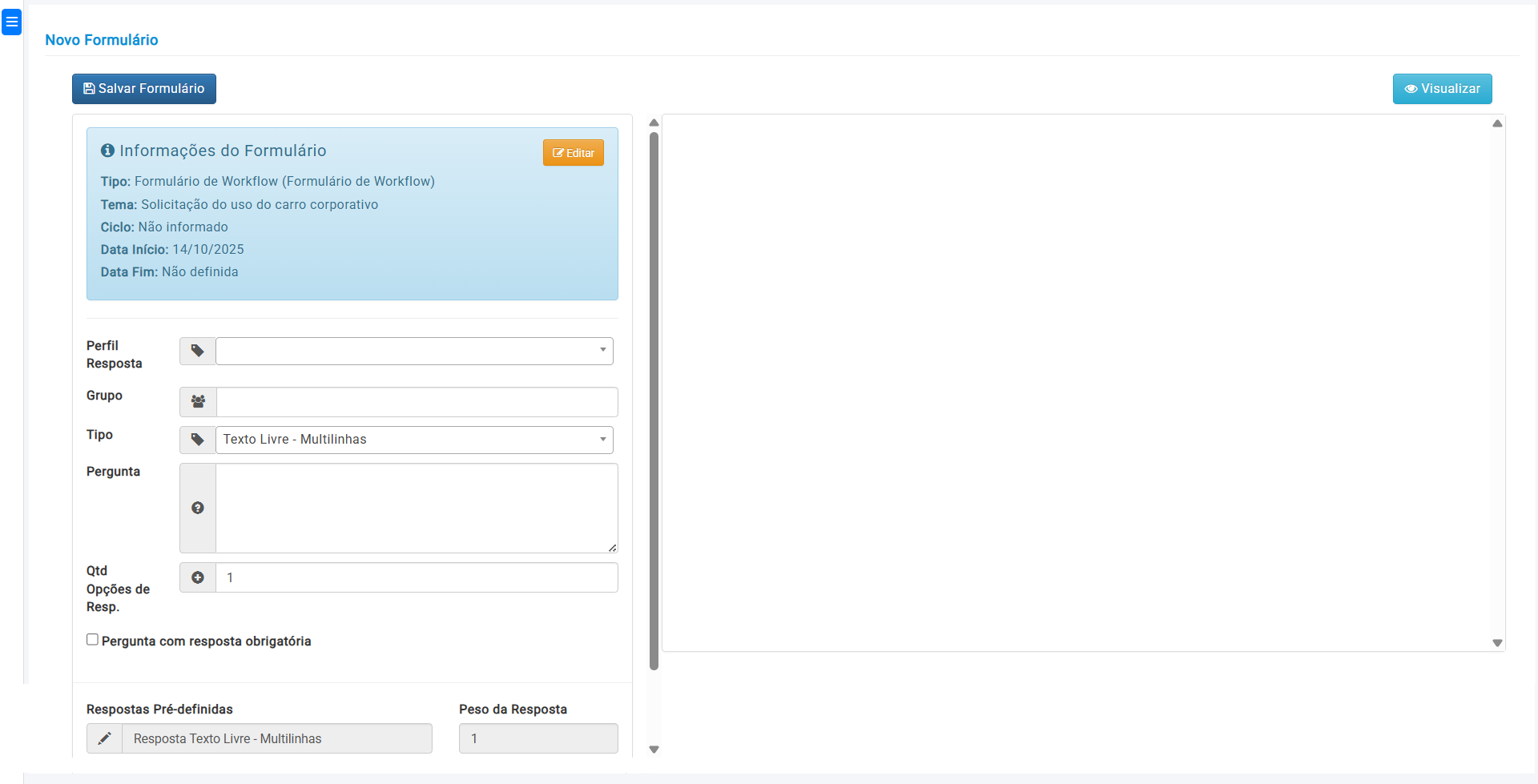
Perfil de Resposta: Define quem pode visualizar e responder ao formulário, pode ser configurado por cargo, departamento, nível hierárquico etc. Perfis definem quem responde cada etapa do formulário, sendo essenciais em workflows.
Onde cadastrar: Acesse "Cadastros > Perfis de Resposta".
Como funciona: Associe perguntas a perfis como "Solicitante", "Superior Imediato" ou "RH". O fluxo avança conforme as respostas.
Opções especiais: "Usar colaborador da pergunta anterior" (com busca direcionada).
Solicitante: Preenche dados da solicitação.
Superior Imediato: Aprova/reprova.
RH: Finaliza o processo.
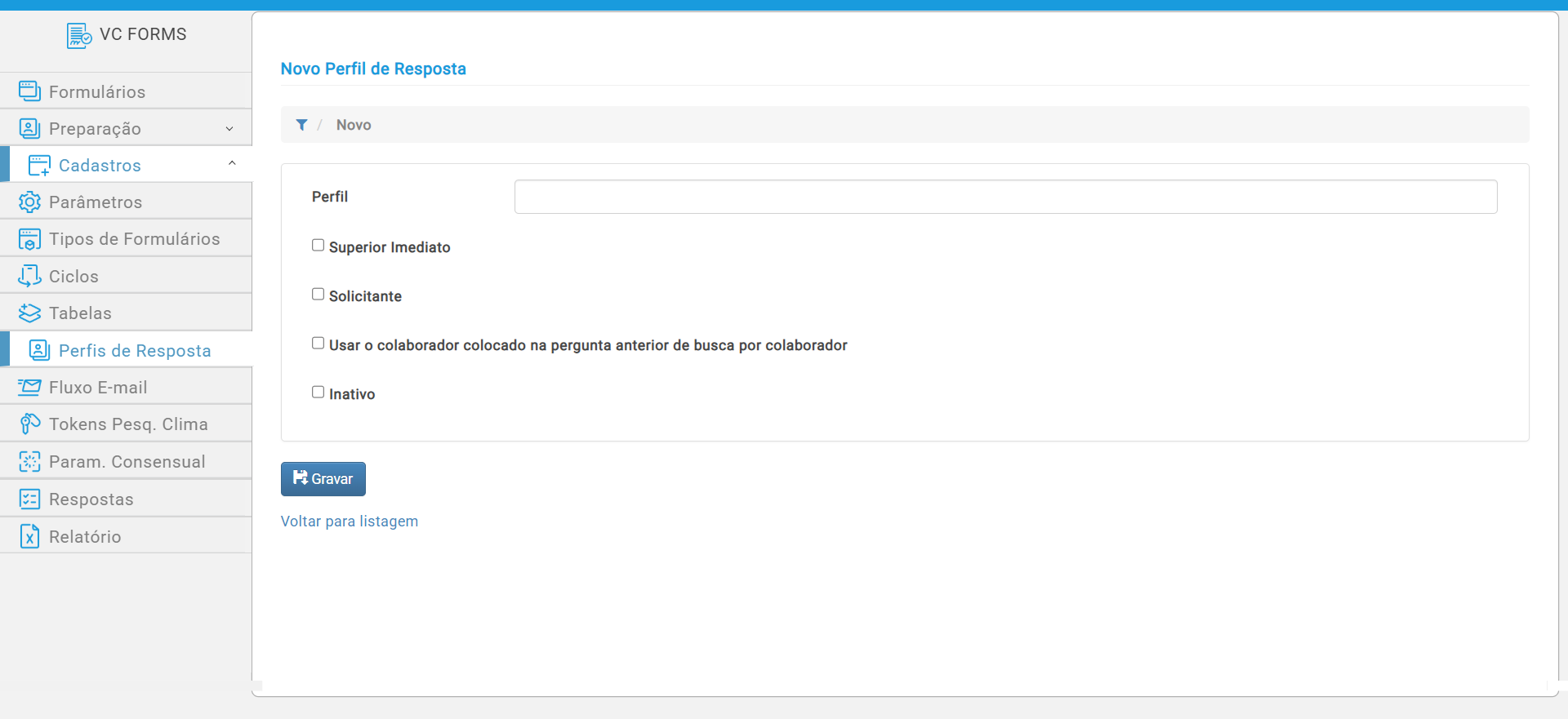
Tipos de Pergunta: O sistema oferece vários tipos de pergunta, como:
Respostas Pré-definidas e Peso: Em perguntas com opções, é possível definir as opções de resposta e atribuir pesos (para cálculos e indicadores).
Preview em Tempo Real: Toda vez que uma pergunta é criada ou editada, ela aparece imediatamente no lado direito da tela, simulando exatamente a experiência do colaborador ou perfil que vai responder.
Visualizar: Opção para podermos ter um preview do formulário que estamos criando ou editando.
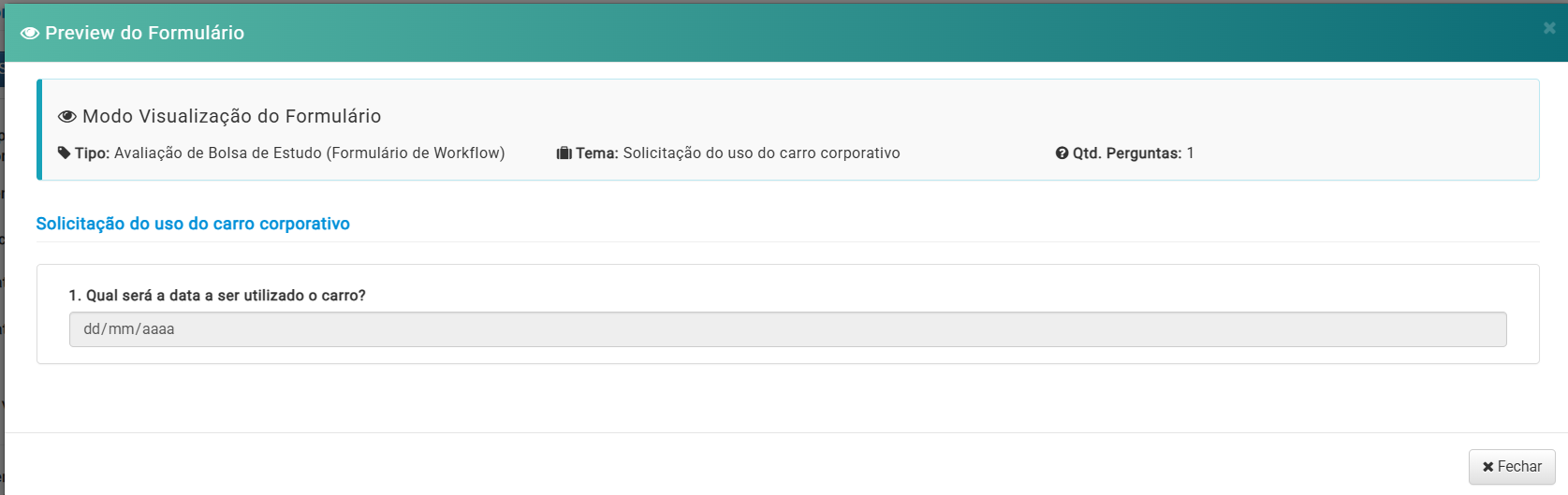
Ao finalizar, clique na opção "Gerar" assim a primeira pergunta do seu formulário está criada.
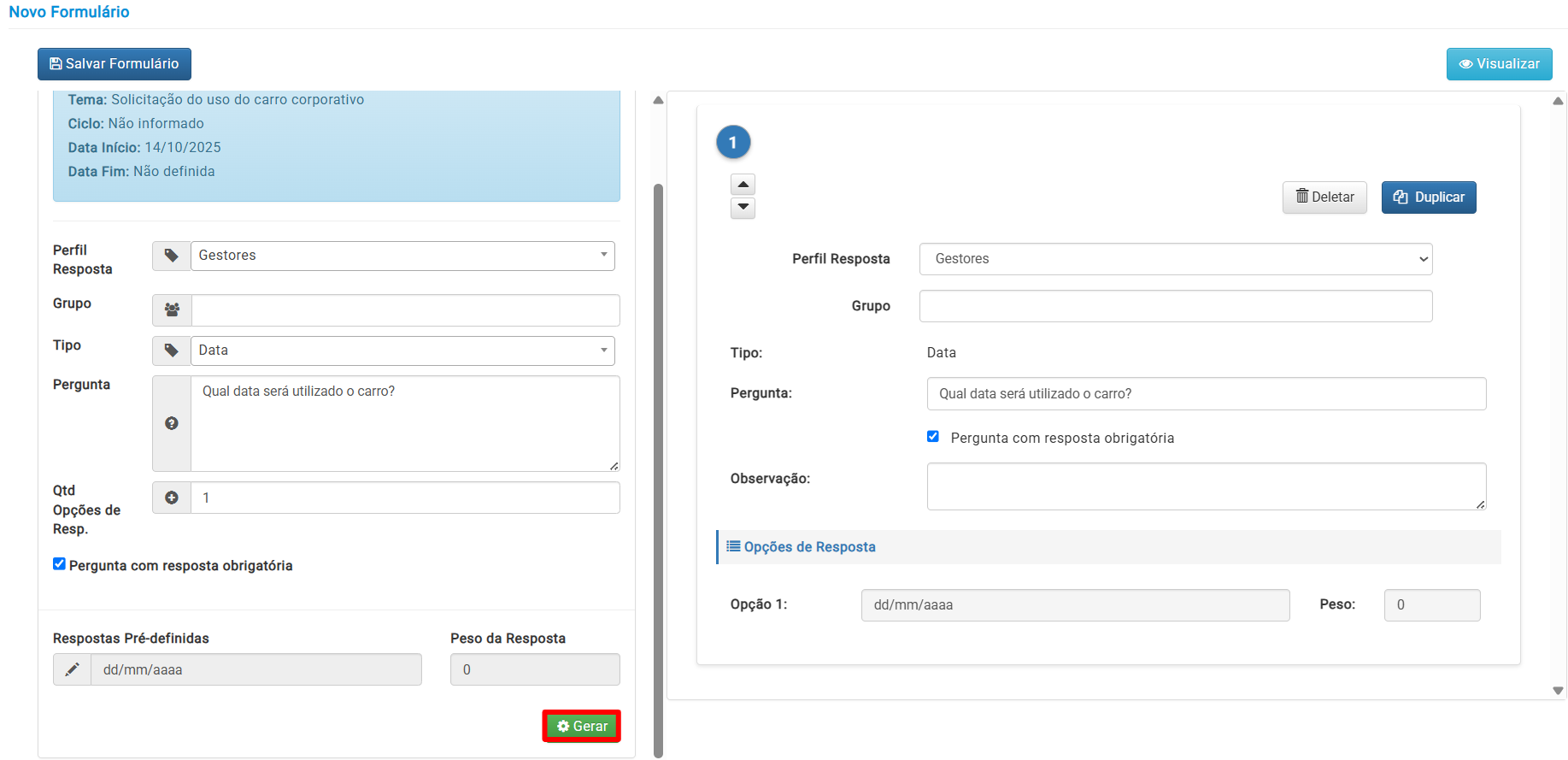
Cada pergunta no formulário é baseada em um tipo de campo. Veja todos os tipos disponíveis e exemplos práticos:
Texto Livre - Multilinhas: Campo aberto com quebra de linha. Exemplo: "Descreva o motivo do treinamento."

Texto Livre - 1 Linha: Campo aberto simples. Exemplo: "Nome do treinamento."

Data: Seleção via calendário. Exemplo: "Data de início do treinamento."

Número: Apenas números inteiros. Exemplo: "Carga horária em horas."

Checkbox (Múltiplas Opções - 1 ou mais Seleção): Escolha múltipla. Exemplo: "Áreas impactadas: Comunicação, Liderança."

Radiobox (Múltiplas Opções - 1 Seleção): Escolha única. Exemplo: "Modalidade: Presencial ou Online?"

Múltiplas Opções - 1 Seleção e Direcionamento: Escolha única com direcionamento. Exemplo: "Quem deve responder a próxima pergunta?"

Como criar: Depois de gerar a pergunta no lado direito da tela no campo "Colaborador Responsável" preencha o nome do colaborador que deve responder e selecione.
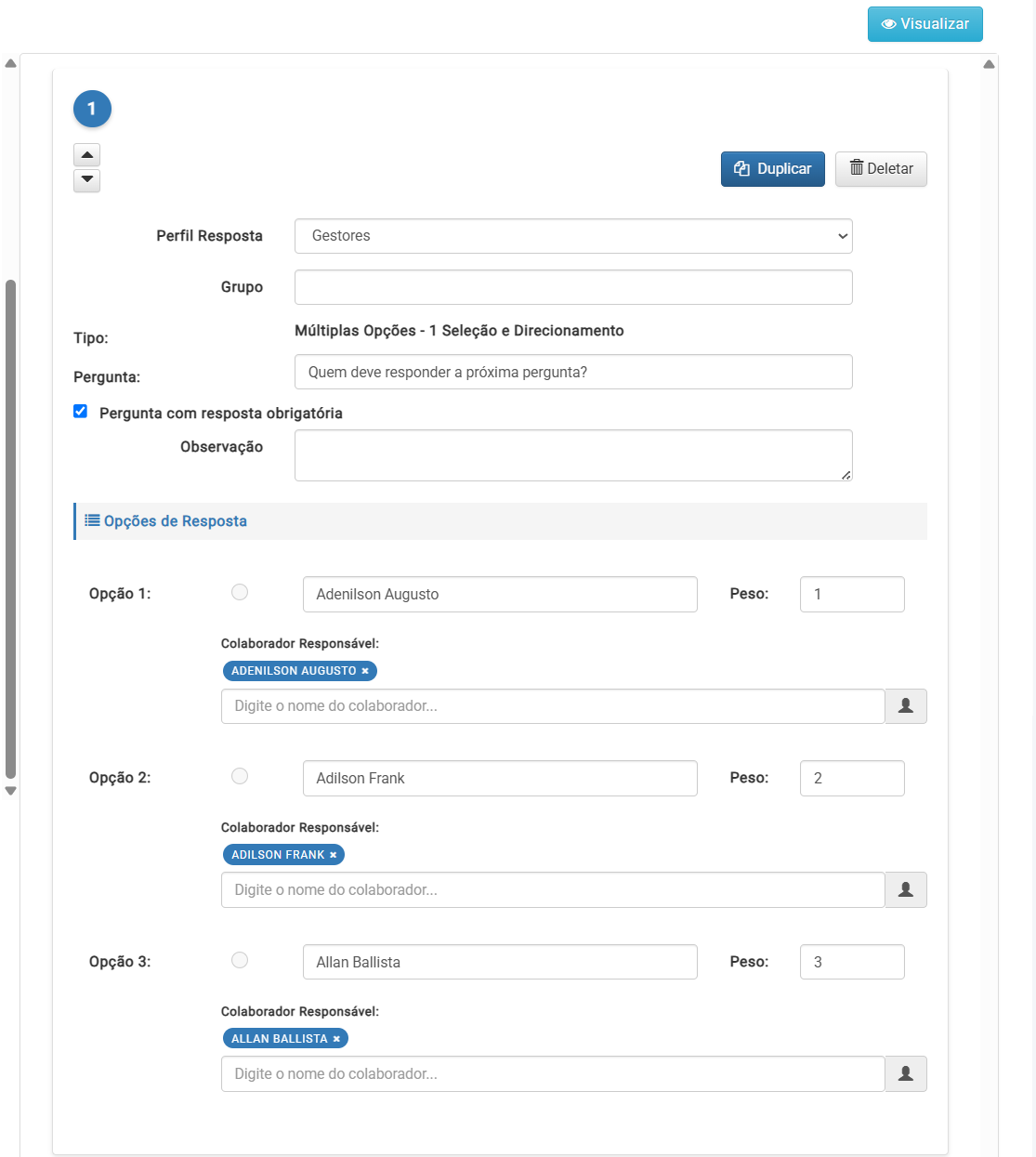
Busca por Colaborador: Busca na base de dados. Exemplo: "Quem participará?"

Busca com Direcionamento: Direciona a próxima etapa ao colaborador escolhido. Exemplo: "Quem aprovará?"

Busca de Colaboradores com Seleção Múltipla: Seleciona vários colaboradores. Exemplo: "Outros beneficiados pelo treinamento."

Busca por Cargo: Busca cargos cadastrados. Exemplo: "Cargo do solicitante."

Busca por Setor: Busca setores cadastrados. Exemplo: "Setor do colaborador."

Busca por Área: Busca áreas cadastradas. Exemplo: "Área vinculada."

Pergunta de Decisão: Aprova/reprova com justificativa. Exemplo: "Solicitação aprovada?"
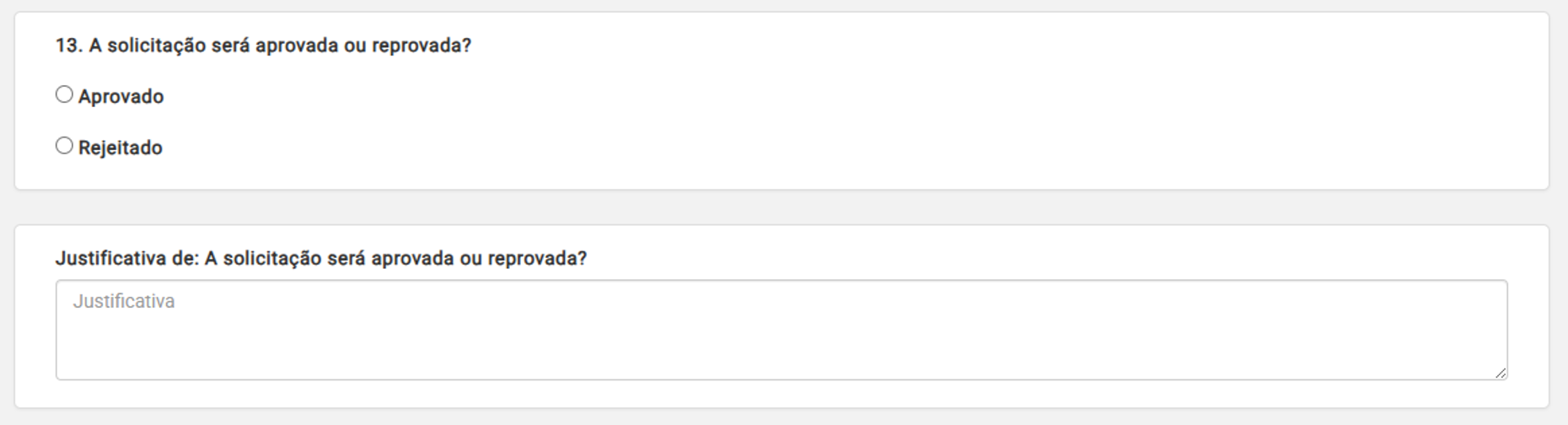
Upload de Arquivo: Anexo de até 5 arquivos. Exemplo: "Anexe o folder do treinamento."
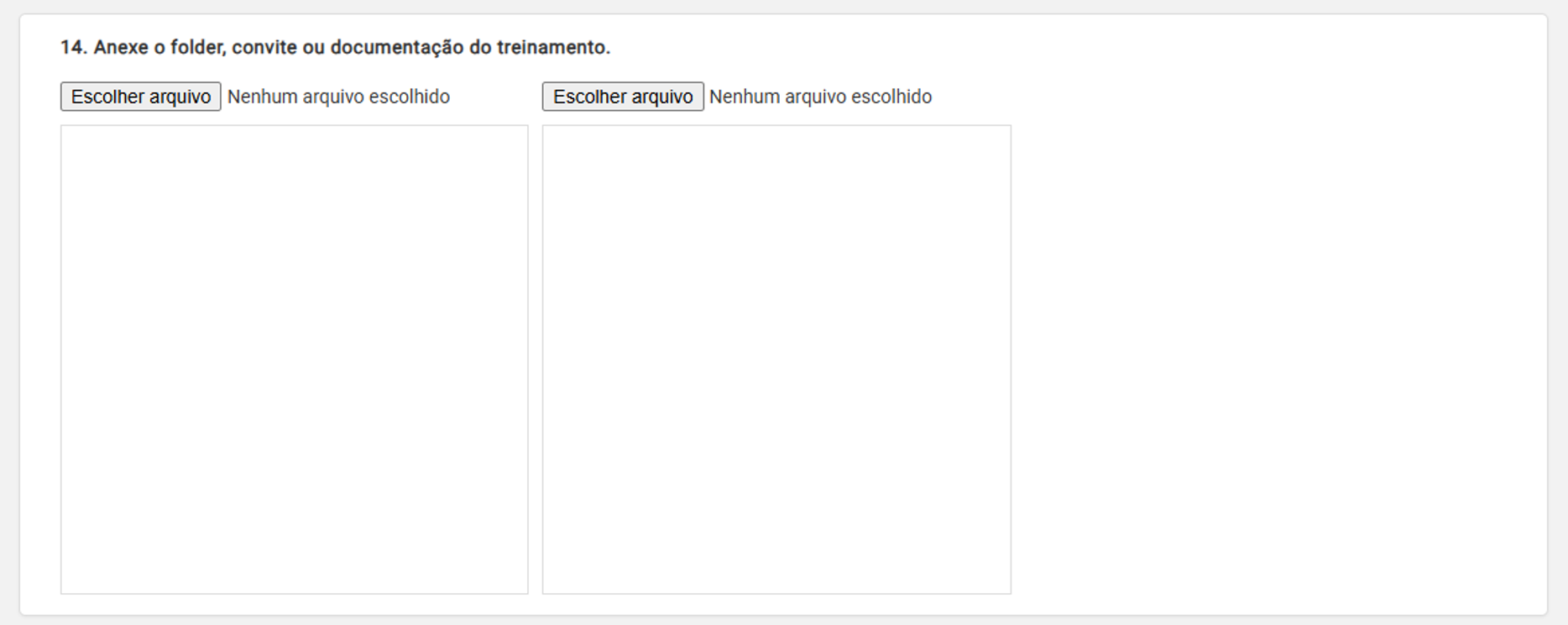
Checklist: Tabela personalizável. Exemplo: "Tarefas concluídas: Sim/Não."
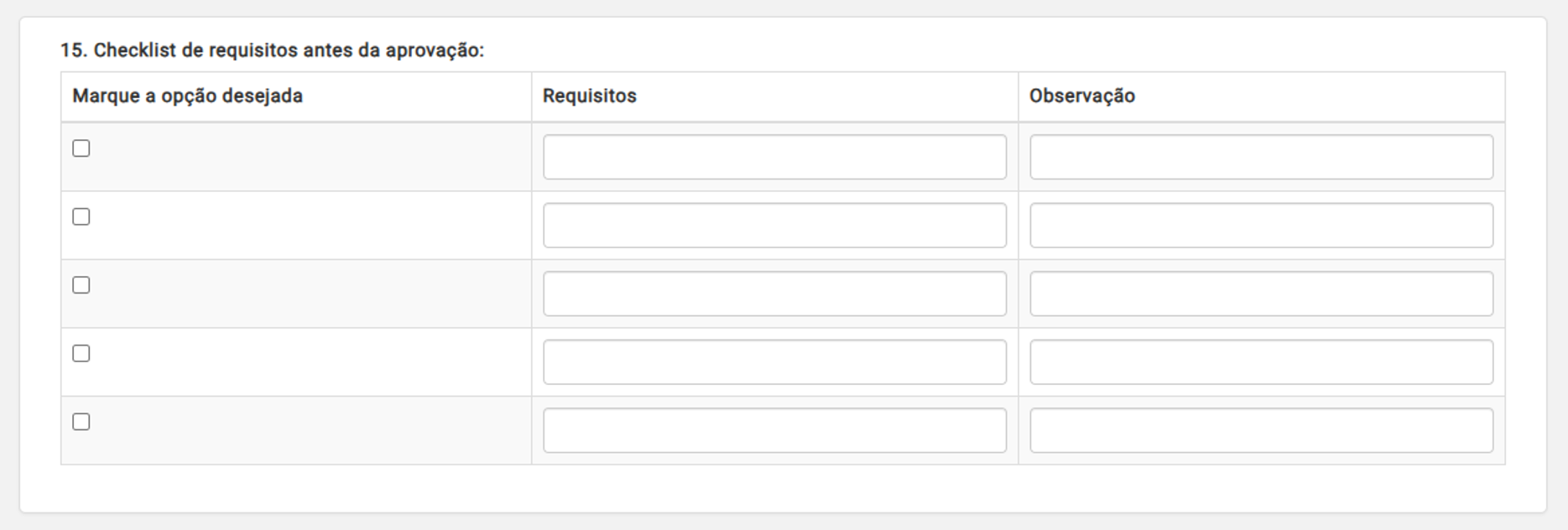
Busca em Tabelas: Opções dinâmicas de uma tabela. Exemplo: "Tema do treinamento (tabela de temas)."

Como criar: Vá em "Cadastros > Tabelas", clique em "+ Novo", nomeie (ex.: "EPIs") e adicione itens (ex.: Capacete, Luvas).
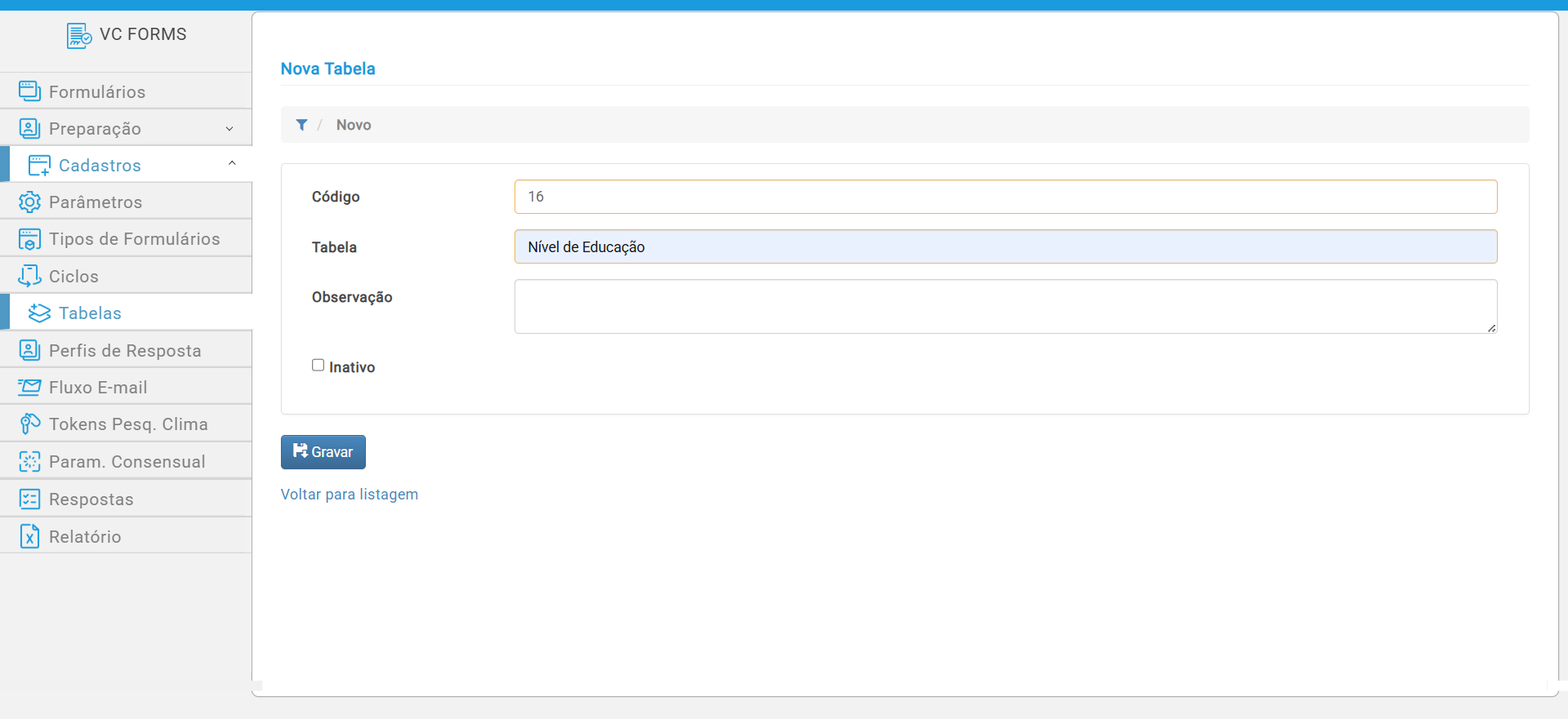

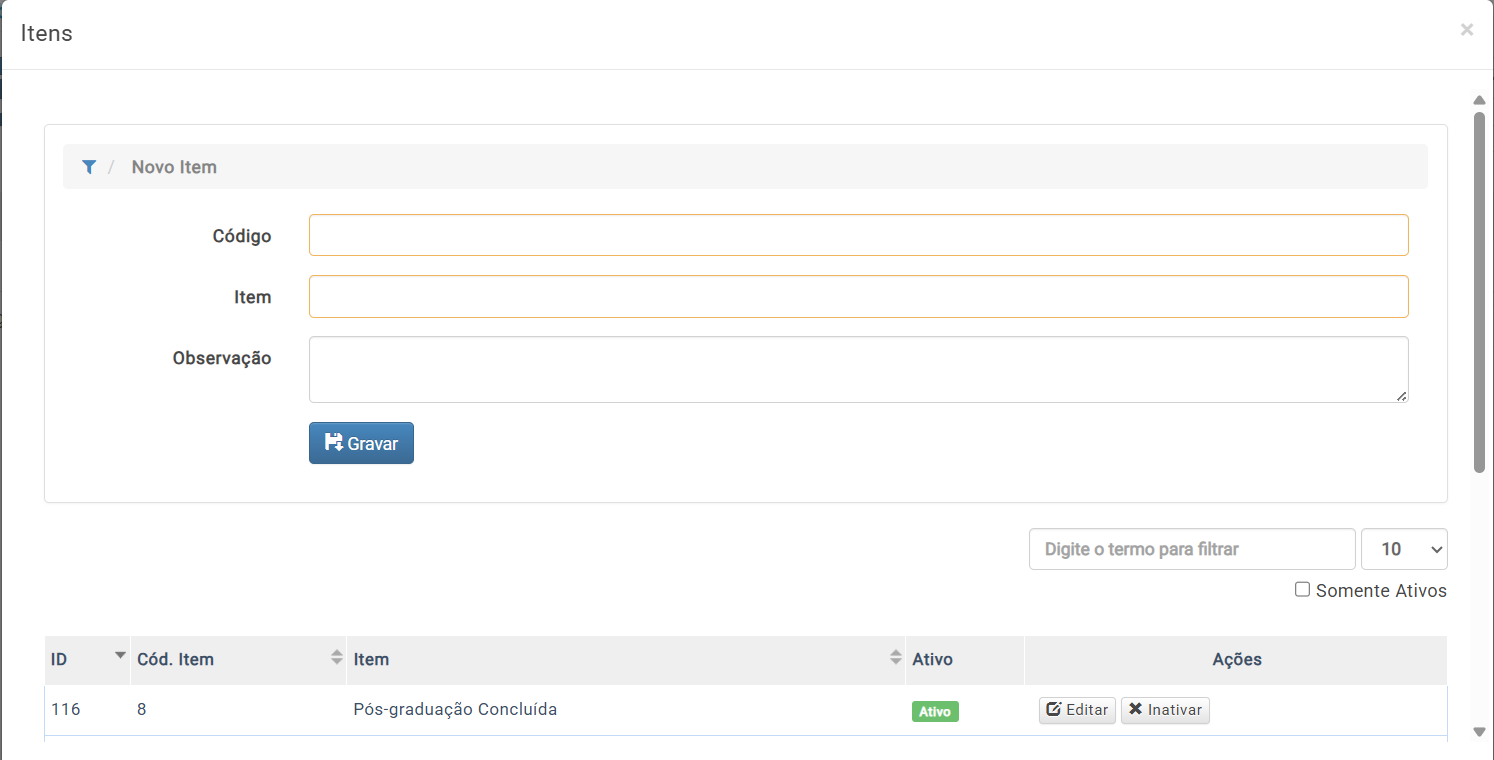
Uso: Vincule a tabela a uma pergunta para opções editáveis sem alterar o formulário.
Hora: Seleção de horário. Exemplo: "Horário de início."

Depois de criar todas as perguntas necessárias para o seu formulário, deve clicar na opção "Salvar Formulário".
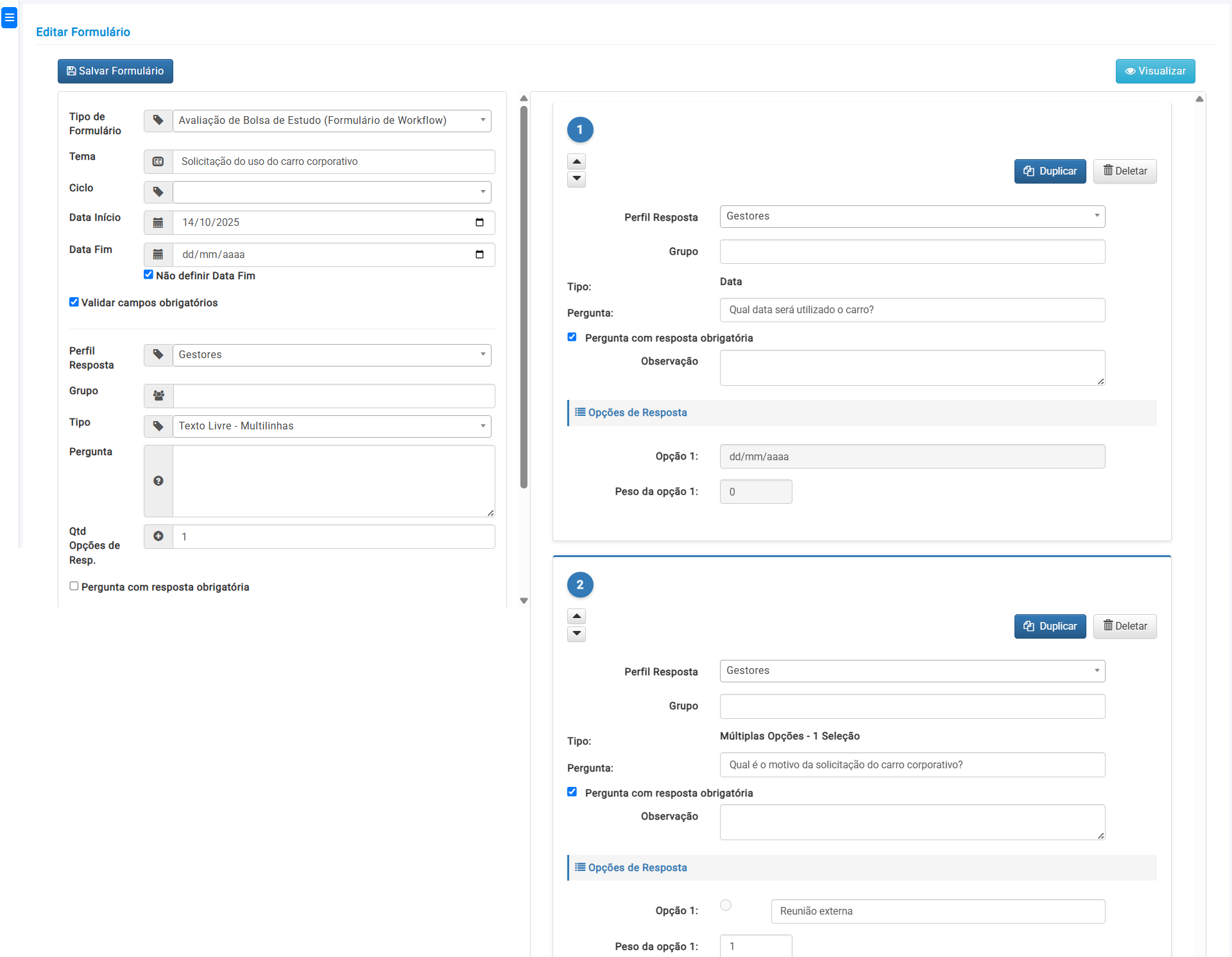
Voltando a página principal, temos a opção "Duplicar em Lote", onde devemos selecionar os formulários já cadastradados em que desejamos duplicar e clicar sob a opção "Duplicar Selecionados".
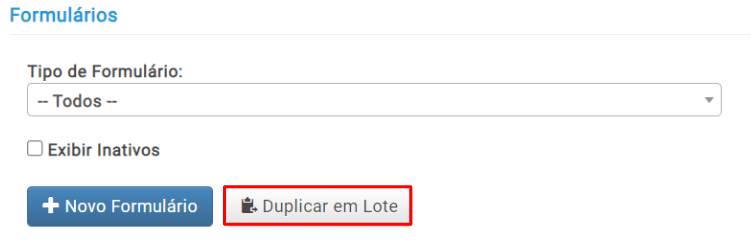
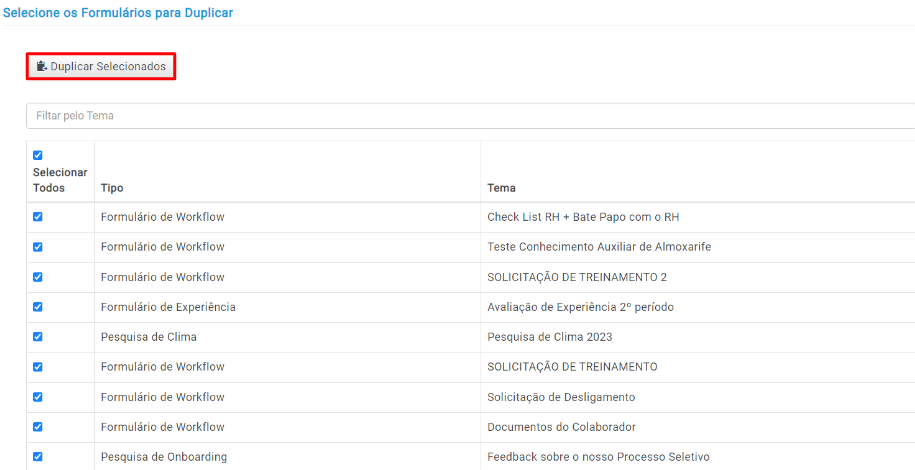
Abaixo temos uma tabela, onde podemos visualizar todos os formulários criados, suas informações, bem como alguns botões de ações.
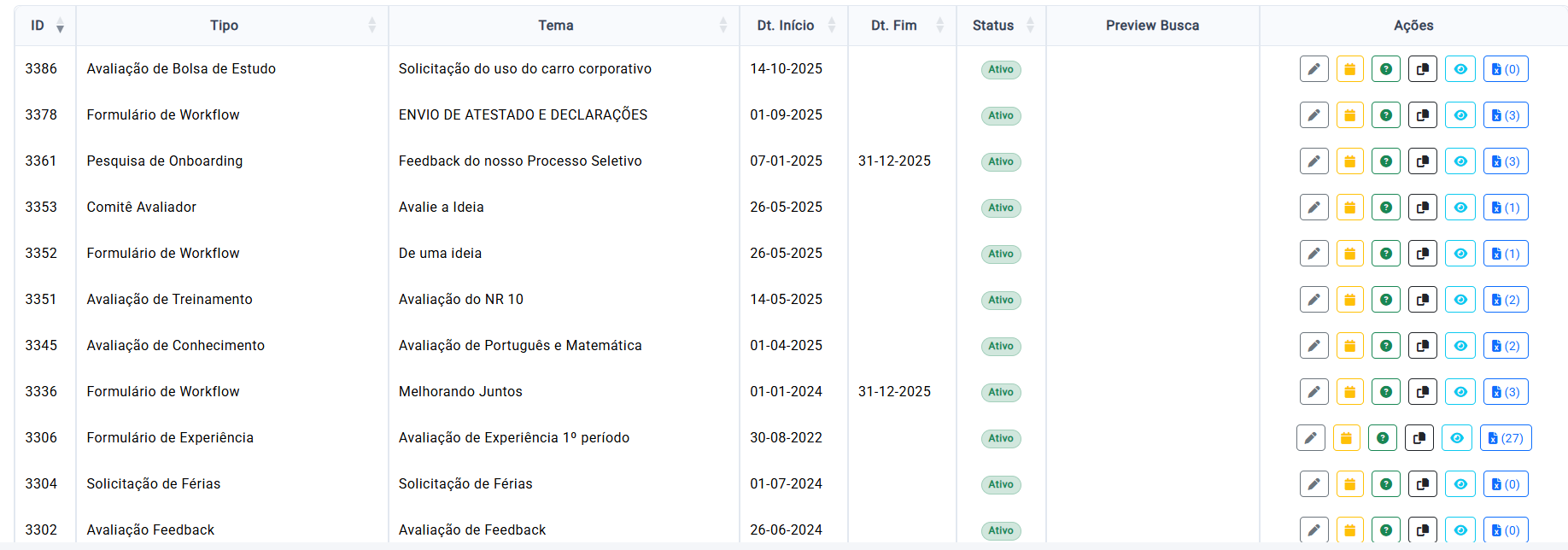
Após criar um formulário, use os botões de ação para ajustes:
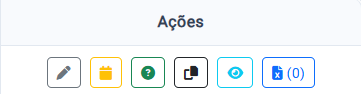
Editar (caixa cinza com um lápis): Antes das respostas, altere perguntas, perfis, ciclo, datas, etc.
Editar Datas (caixa amarela com um calendário): Através dessa opção é possível ajustar o ciclo, tipo do formulário, tema, perfil do avaliado, layout de relatório, data início e fim, estabelecimento e a opção de checkbox para gerar um excel para Power BI.
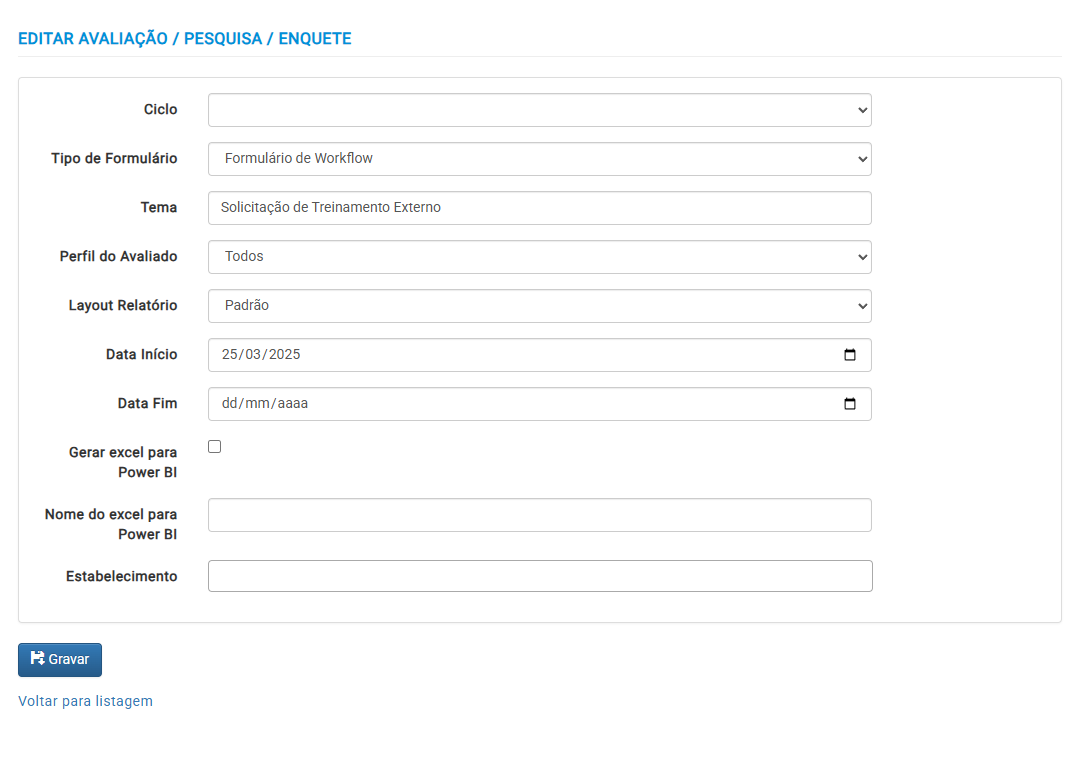
Editar Perguntas e Introdução (caixa verde com sinal de interrogação): Através dessa opção é possível, editar a introdução do formulário, as perguntas (obrigatoriedade e perfil resposta), além de adicionar novas perguntas e ajustar algumas configurações referentes ao formulário.

Duplicar Formulário (caixa preta com duas folhas): Crie uma cópia idêntica do formulário.
Ver Formulário (caixa azul claro com desenho de um olho): Visualize o formulário como o respondente o verá.

Estatíscas e Gráficos: Visualização das resposta do formulário em forma de gráficos.
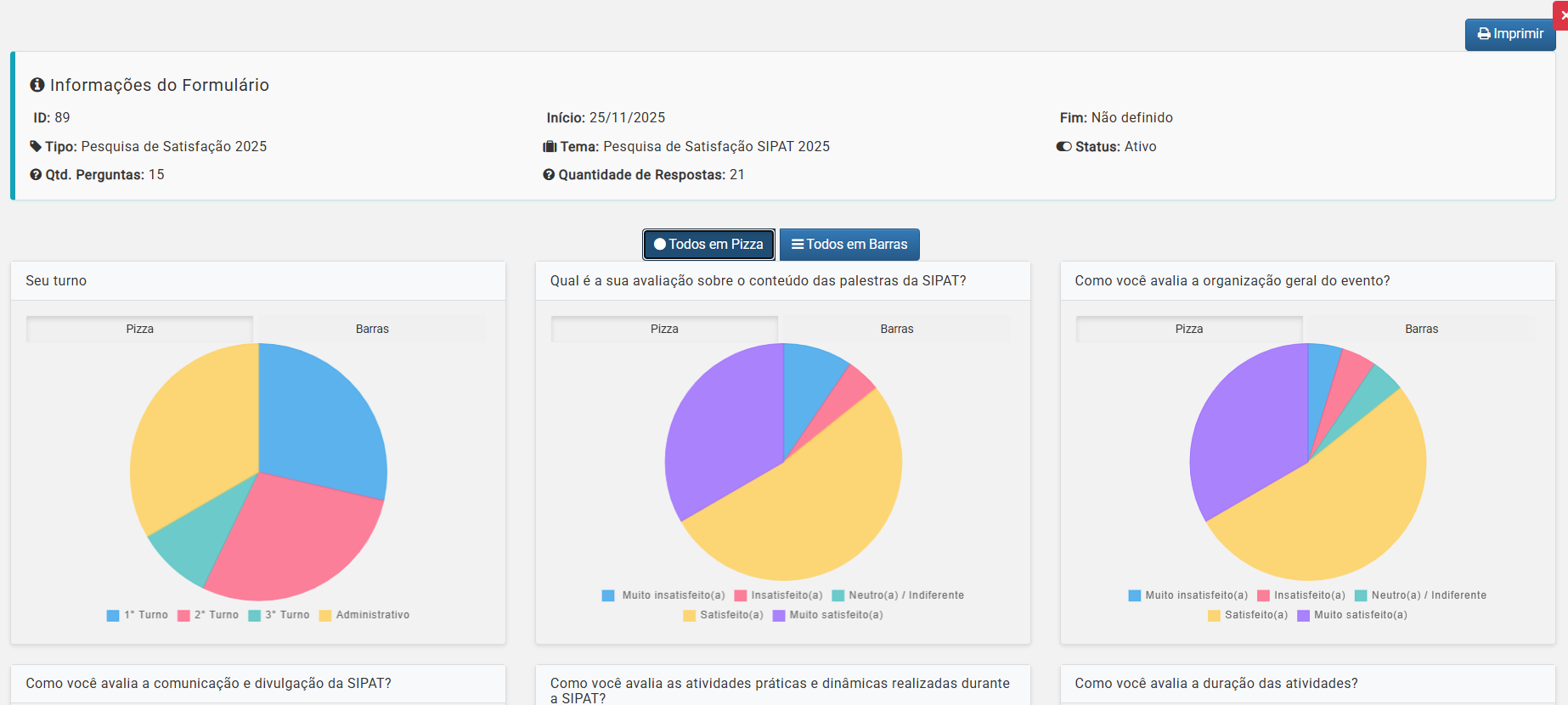
Exportar Respostas (caixa azul escura com desenho de um arquivo): Extrair um relatório em Excel de todas as respostas registradas nos formulários.
Na próxima parte, explicaremos detalhadamente todos os tipos de formulários disponíveis no sistema e como utilizá-los de forma estratégica.